手机里如何清理小程序,如今手机已成为我们生活中不可或缺的一部分,随着科技的进步,我们可以通过手机上的小程序来满足各种需求,如点外卖、购物、预定机票等。随着时间的推移,我们的手机里可能会积累大量的小程序,占据我们宝贵的存储空间。如何清理手机里的小程序呢?本文将为大家介绍几种简单有效的方法,帮助您轻松删除手机微信里的小程序,释放更多的存储空间,提升手机的性能。
怎样删除手机微信里的小程序
操作方法:
1.打开手机微信客户端并登录需要删除小程序的那个账号。
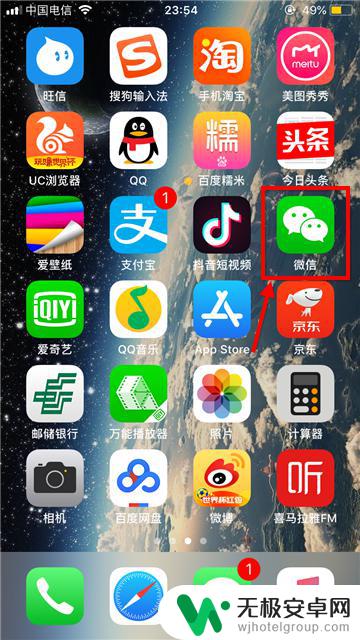
2.在主界面右下角点击发现;进入发现后选择最后一项小程序。
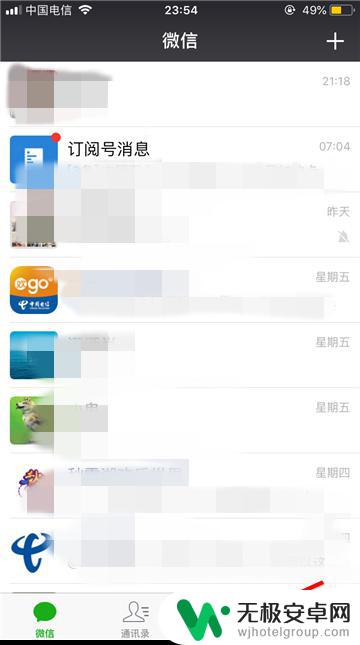
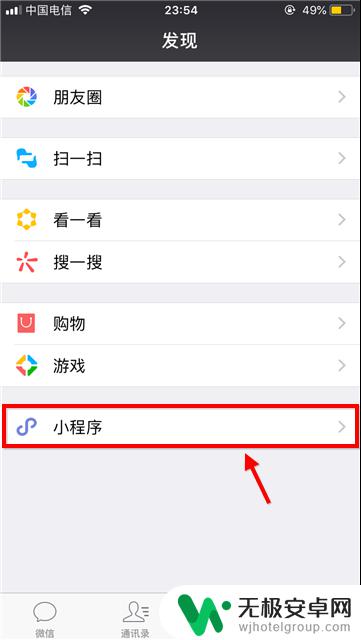
3.只要使用过的小程序都会出现在最近使用列表中,只有手动添加后才会出现在我的小程序列表中。被添加的程序末端有星标图案。
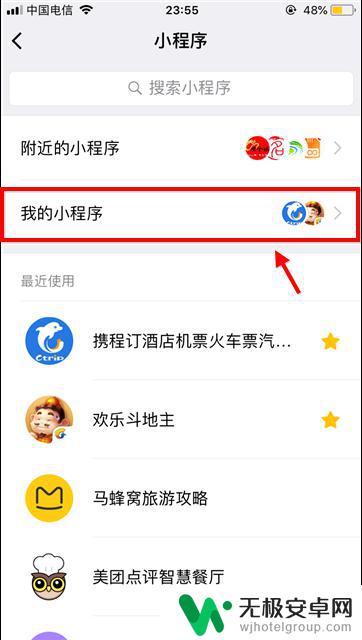
4.如果仅仅需要将程序从我的小程序列表中移除:
首先点击我的小程序,然后点击右上角编辑图标,然后勾选需要移除的程序。
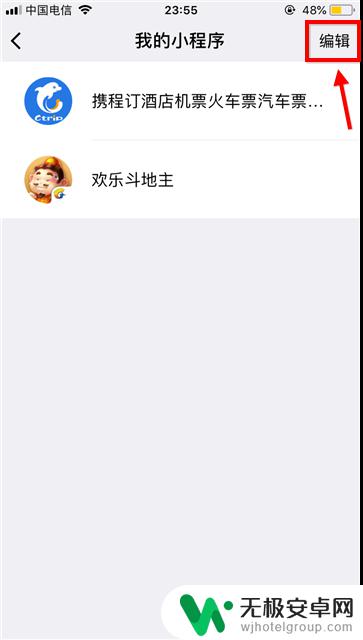
5.还有一种方法是在最近使用列表中向左滑动小程序,然后选择移除。
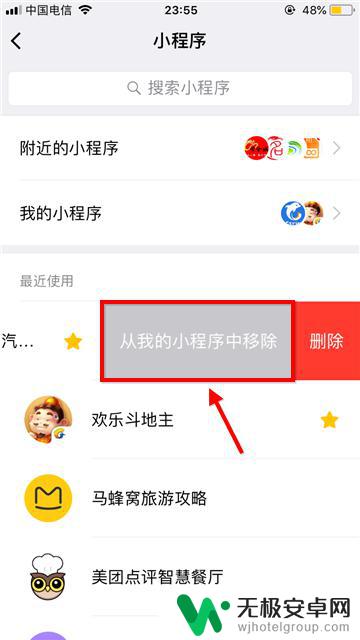
6.那么如何删除微信小程序呢?
彻底删除的方法是在最近使用列表中向左滑动小程序,然后选择删除。
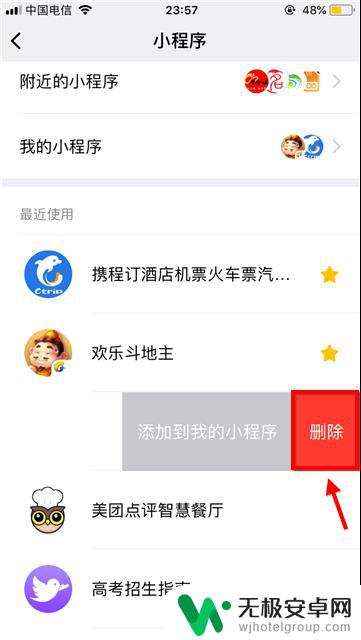
7.在确认框中再次点击删除,这样不需要的小程序就彻底消失了。
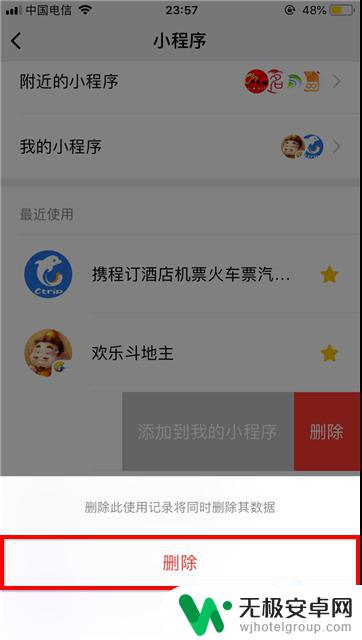
以上就是关于手机里如何清理小程序的全部内容,有出现相同情况的用户可以按照以上方法解决。










